- 系统
- 教程
- 软件
- 安卓
时间:2021-03-08 来源:u小马 访问:次
Win10系统用户在工作学习中遇到DNS出错打不开网页应该怎么办呢?打开网页超慢这些都是DNS设置错误或者没有设置造成的,Win10无线网络DNS异常怎么办?快来跟着系统之家小编一起学习一下Win10无线网络DNS异常修复方法。

修复方法如下
1、打开控制面板,点击【查看网络状态和任务】。
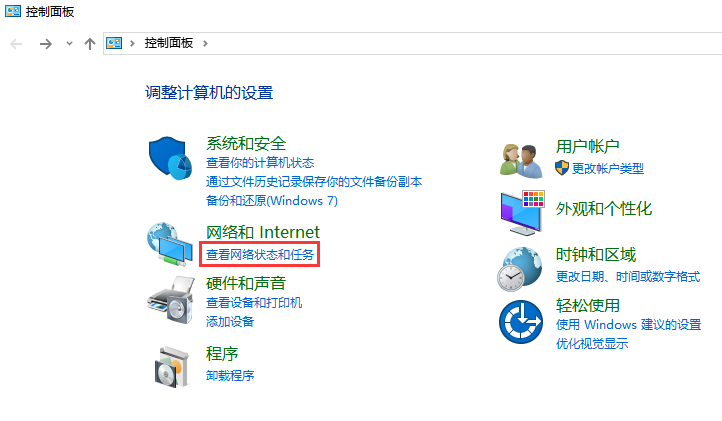
2、在左侧点击【更改适配器设置】。
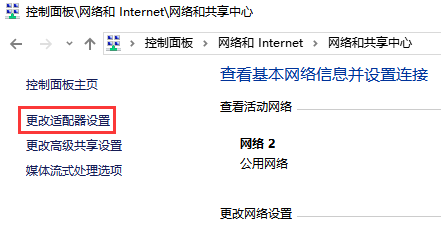
3、右键电脑连接的网络,选择【属性】。
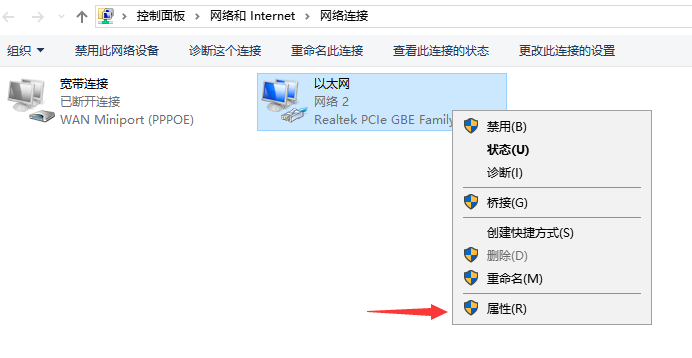
4、点击【TCP/IPv4协议】,在【使用下面的DNS服务器地址】内填写【114.114.114.114】或【114.114.115.115】。
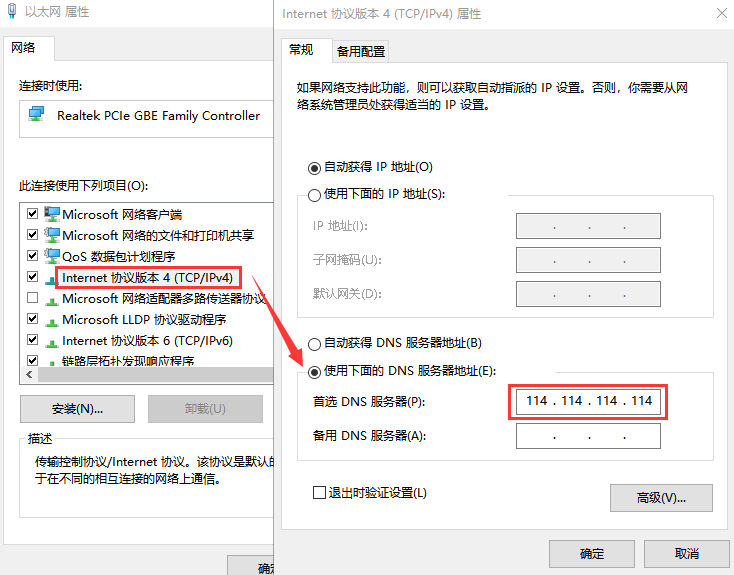
关于Win10无线网络DNS异常的具体解决方法就给大家介绍完了,希望能对大家有所帮助。了解更多教程资讯请关注Win10u小马哦~~~





